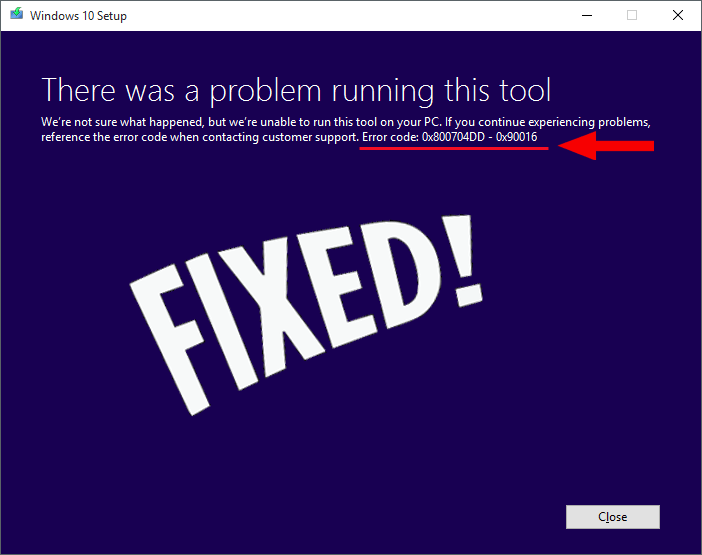
Microsoft proporciona una actualización gratuita de Windows 7/8/8.1 a Windows 10, pero a veces, después de actualizar a Windows 10, aparece un error 0x800704dd-0x90016 en la pantalla.
Este error impide la configuración de Windows 10 debido a un permiso inadecuado en la cuenta o debido a la herramienta de creación de medios utilizada para actualizar Windows 10.
Si se encuentra entre esos usuarios de Windows que encuentran el código de error 0x800704dd-0x90016 y buscan una solución para solucionarlo e instalar Windows 10.
Aquí, en este artículo, obtendrá las soluciones fáciles y efectivas que solucionarán el error de su sistema para permitir que se complete el proceso de actualización.
¿Que estas esperando? Lea este artículo y solucione su error.
¿Cómo reparar el error de instalación de Windows 10 0x800704DD-0x90016?
Para resolver este código de error 0x800704DD-0x90016 , debe realizar las soluciones que se indican a continuación. Esto lo ayudará a deshacerse de este error de Windows 10 con facilidad y luego podrá actualizar su Windows.
Solución 1: cambiar a cuenta de administrador
Cambiar a otra cuenta de administrador podría hacer desaparecer el error 0x800704DD-0x90016 de la pantalla de Windows. A continuación se detallan los pasos para cambiar la cuenta de administrador:
- Si no tiene una cuenta, cree una y luego cámbiela. Es simple crear una cuenta.
- Ve a configuración > Cuentas
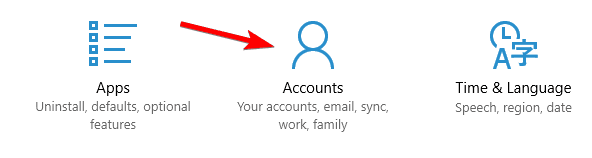
- Haga clic en Familia y otras personas y seleccione Agregar a otra persona a esta PC
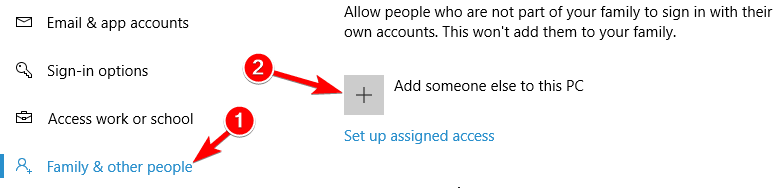
- Haga clic en No tengo la información de inicio de sesión de esta persona
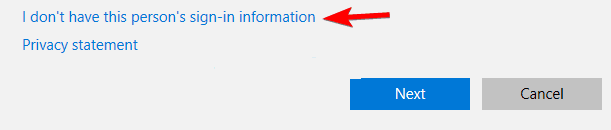
- Haga clic en el enlace Agregar un usuario sin una cuenta de Microsoft
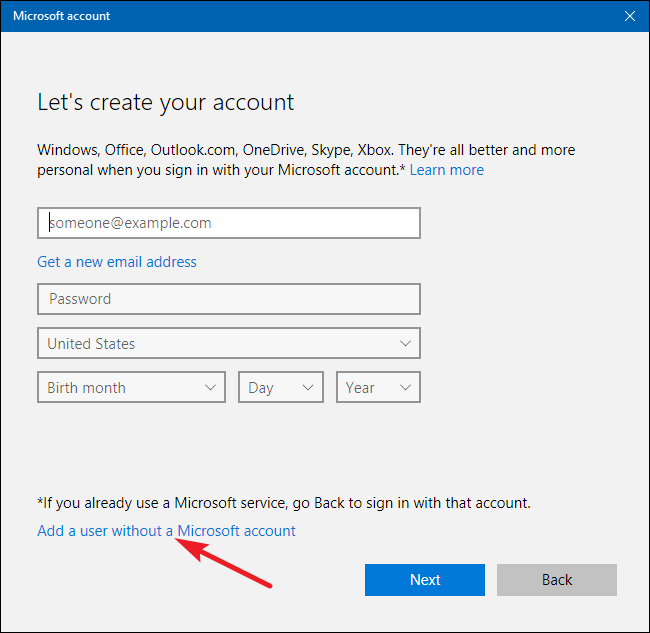
- Ingrese un nombre de usuario, contraseña y haga clic en Siguiente
- Una vez que se crea la cuenta, ahora puede cambiar a una de administrador.
- Ve a configuración > Cuentas
- Haga clic en Familia y otras personas
- Encuentre su nueva cuenta y seleccione cambiar el tipo de cuenta y configúrelo como Administrador
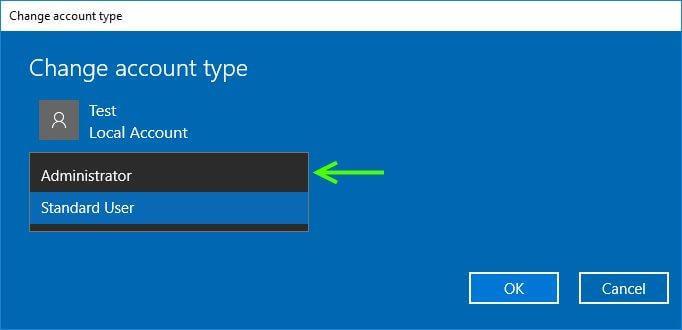
Esto creará una nueva cuenta de administrador para que pueda cambiar fácilmente, resolviendo el error 0x800704dd en Windows 10.
Solución 2: habilite la cuenta de administrador oculta
Incluso después de cambiar a la cuenta de administrador, aún encuentra el error, entonces debe habilitar la cuenta de administrador oculta.
Todas las versiones de Windows tienen una cuenta oculta, puede usarla para corregir este error 0x800704dd desde su Windows. Siga los pasos para hacerlo:
- Presiona el icono de Windows
- Escriba cmd , haga clic derecho sobre él y seleccione Ejecutar como administrador
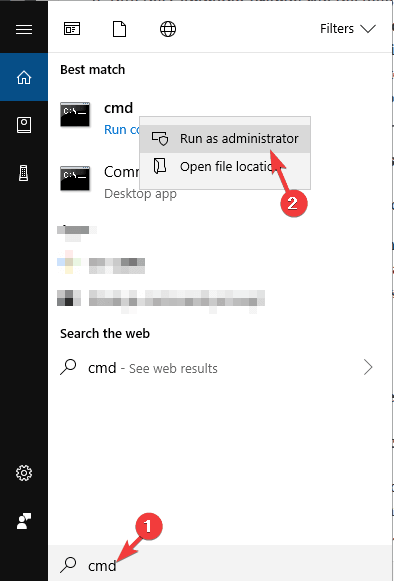
- O puede escribir PowerShell y ejecutar con administrador
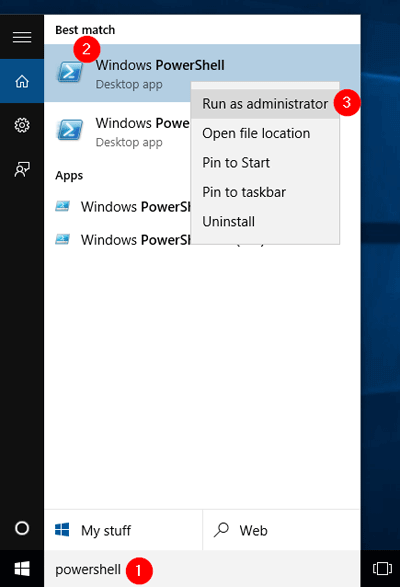
- En la ventana del símbolo del sistema, escriba administrador de usuario de red / activo: sí y presione la tecla Intro
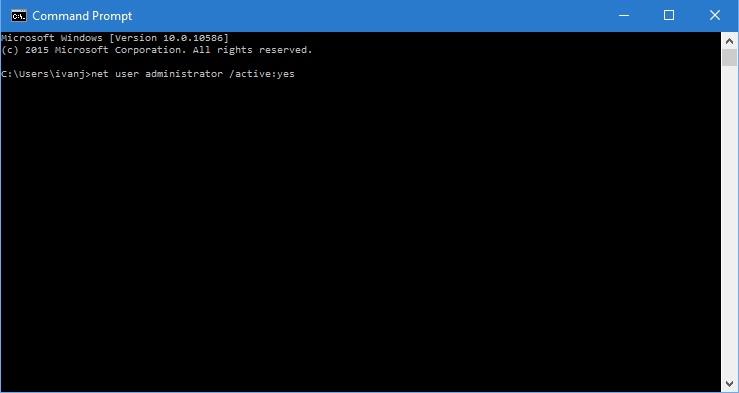
- Una vez que se ejecuta este comando, la cuenta oculta se habilita y puede acceder a ella.
- Después de acceder a la nueva cuenta de administrador, puede intentar instalar Windows 10 y ver si el error sigue apareciendo o no.
- Si instala correctamente Windows 10, deshabilite la cuenta escribiendo administrador de usuario de red / activo: no en la ventana del símbolo del sistema.

Esta solución es efectiva si no desea crear ninguna cuenta nueva. Ahora, puede usar la herramienta de configuración de Windows 10 sin este error.
Solución 3: desactive la protección antivirus
Es posible que el código de error 0x800704DD-0x90016 aparezca después de instalar Windows 10 debido al virus. Por lo tanto, se sugiere desactivar la protección antivirus para ver cuál es la causa de este error.
Siga los pasos para desactivar la protección antivirus:
- Presiona el icono de Windows
- Ir a la configuración
- Haga clic en Actualización y seguridad
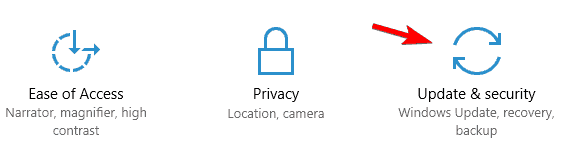
- Seleccione seguridad de Windows> protección contra virus y amenazas
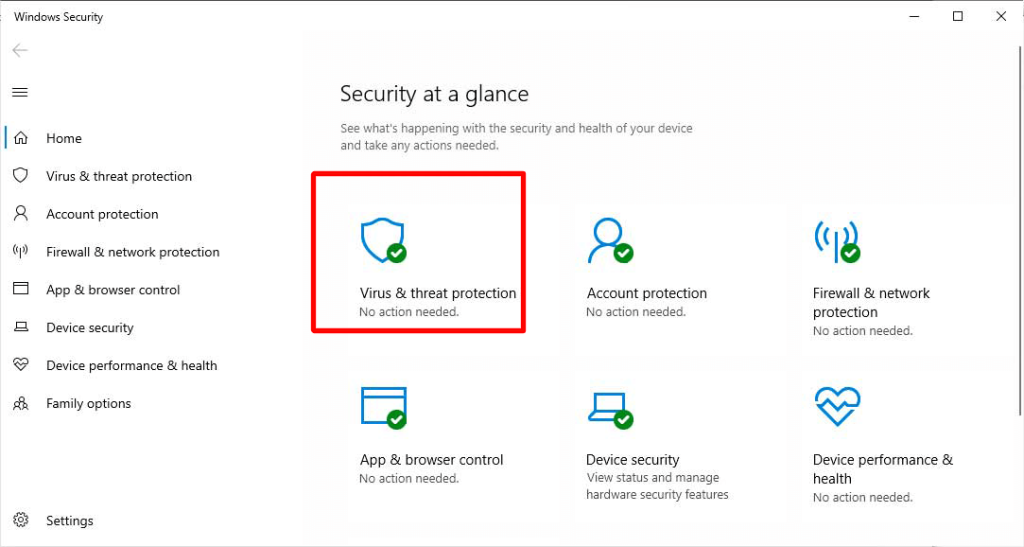
- Haga clic en Administrar configuración en la configuración de protección contra virus y amenazas
- Ahora, apague la protección en tiempo real
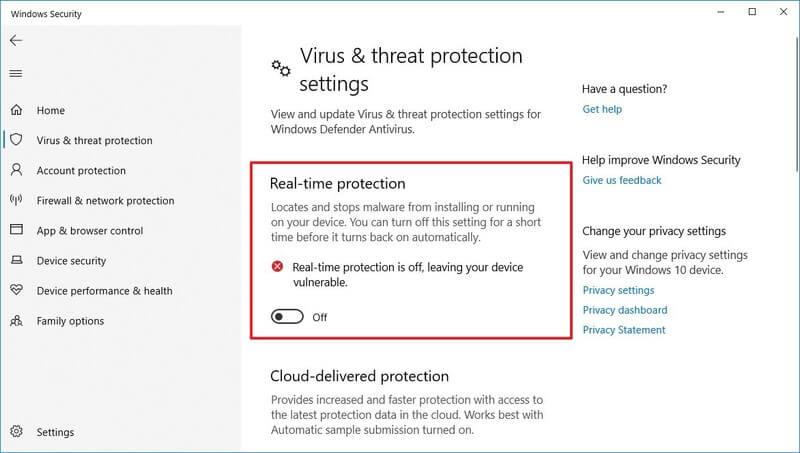
Después de desactivar la protección en tiempo real, intente instalar Windows 10 y verifique si el error persiste o no.
Solución 4: Realice un arranque limpio
Intente realizar un inicio limpio para deshacerse del error 0x800704DD-0x90016 que aparece después de instalar Windows 10.
Siga los pasos para realizar un inicio limpio:
- Presione la tecla Windows + R
- Escriba msconfig y haga clic en Aceptar
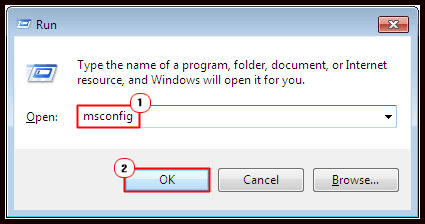
- Elija la pestaña Servicios
- Marque la opción Ocultar todos los servicios de Microsoft
- Haga clic en la opción Deshabilitar todo
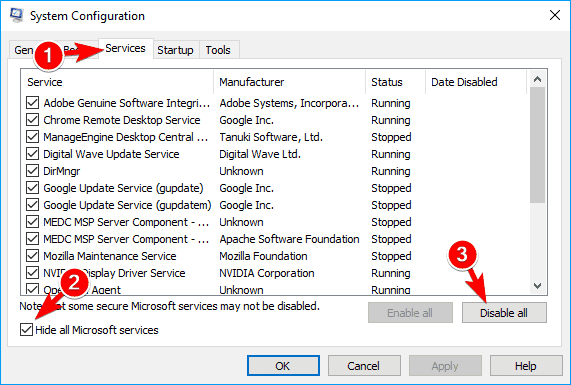
- Ahora, seleccione la pestaña Inicio
- Elija Administrador de tareas y haga clic derecho sobre él
- Haga clic en todo el elemento de inicio y haga clic en Deshabilitar todo

- Haga clic en Aceptar para guardar los cambios
- Reinicie su PC
Después de realizar un inicio limpio, intente configurar Windows 10 nuevamente y vea si el error 0x800704dd desaparece o no.
Solución 5: Ejecute el Solucionador de problemas de Windows Update
El Solucionador de problemas de Windows es una función integrada que ayuda a resolver varios problemas de Windows. Intente ejecutar el solucionador de problemas para corregir el código de error 0x800704DD-0x90016 y use la herramienta de configuración de Windows para instalar Windows 10.
Ejecute el solucionador de problemas con los pasos que se indican a continuación:
- Pulse el icono de Windows
- Ve a configuración > Actualización y seguridad
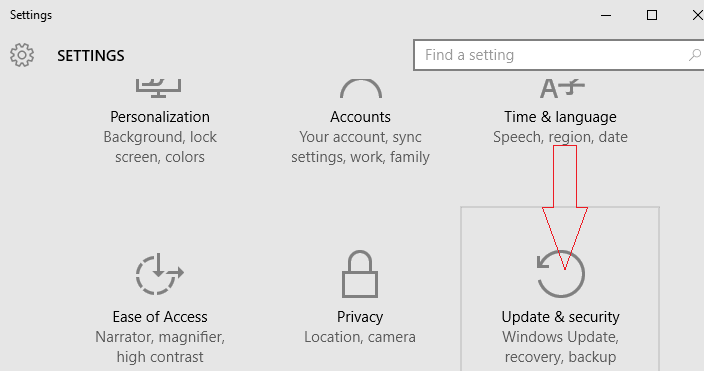
- Seleccione el Solucionador de problemas
- Busque la actualización de Windows , haga clic en ella y seleccione Ejecutar el botón del solucionador de problemas
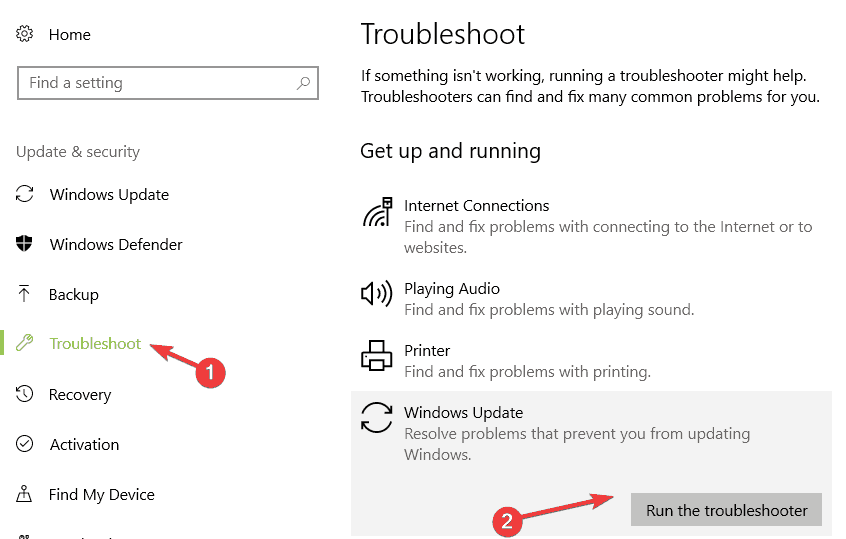
Espere unos minutos para que el solucionador de problemas complete el proceso de detección del problema que está causando el error.
Una vez que se complete el proceso, el problema se mostrará en el informe del solucionador de problemas. Ahora, puede seguir las instrucciones en pantalla para resolver aún más el error.
Solución 6: desconecte los dispositivos USB innecesarios
Si encuentra un error 0x800704dd-0x90016 en Windows 10 mientras lo instala, intente desconectar todos los dispositivos USB externos que no sean necesarios.
A veces, el proceso de instalación puede corromperse debido a dispositivos externos, así que elimínelos de su sistema y luego intente iniciar el proceso de instalación de Windows 10.
Solución fácil para corregir el error 0x800704dd-0x90016
Aunque las soluciones mencionadas anteriormente solucionarán este error 0x800704dd. Si es un novato y no puede superar este error de Windows, elija la solución fácil.
Pruebe la herramienta de reparación de PC . Esta es una herramienta de reparación diseñada profesionalmente que escaneará su computadora, detectará todos los errores y los resolverá sin problemas.
Esta herramienta resuelve todos los errores relacionados con Windows y PC, como DLL, registro, BSOD, actualización, juego, actualización y muchos otros. También repara archivos de sistema dañados o corruptos y mejora el rendimiento de su PC.
Obtenga la herramienta de reparación de PC para reparar el error 0x800704dd-0x90016
Conclusión
Hice lo mejor que pude y reuní las soluciones relevantes que lo ayudarán a resolver el error 0x800704dd-0x90016 .
Realice las soluciones una tras otra y vea cuál se adapta para corregir el error después de instalar Windows 10.
Espero que te haya gustado este artículo y te haya ayudado a resolver el código de error 0x800704dd-0x90016 y otras consultas relacionadas con Windows.

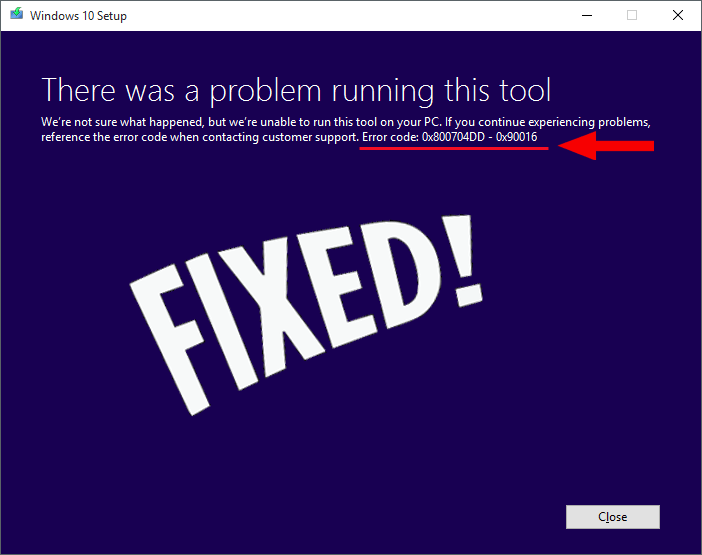
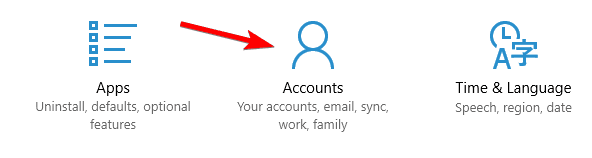
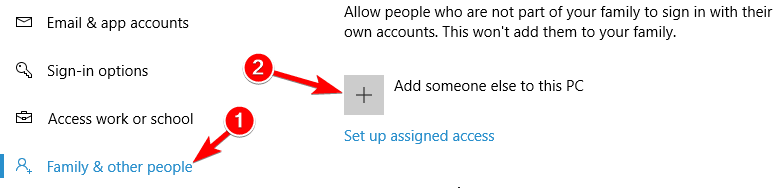
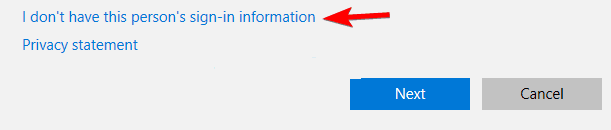
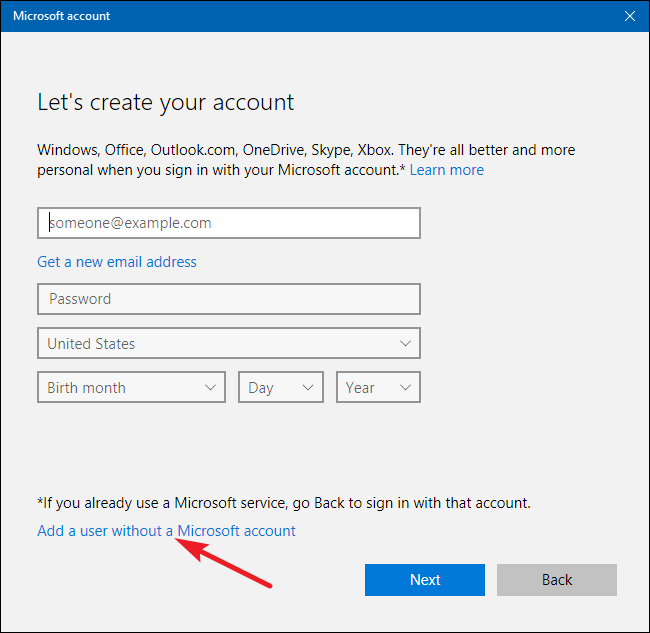
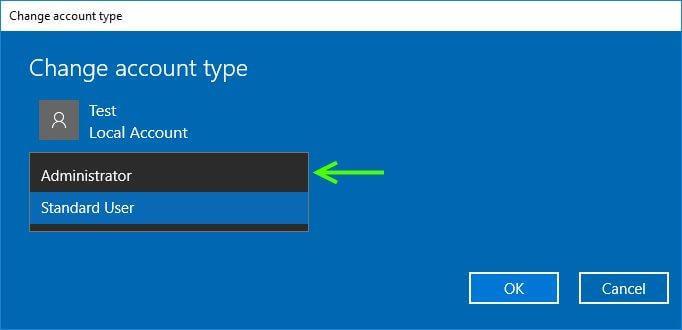
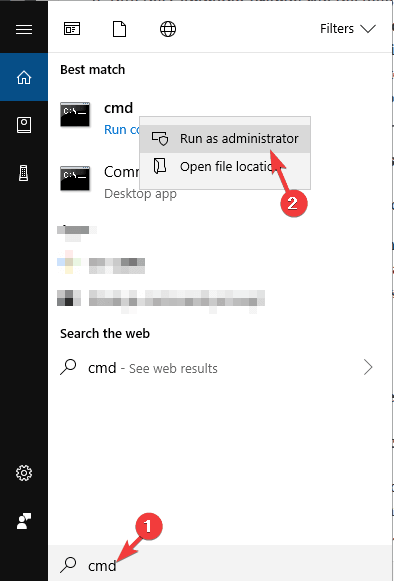
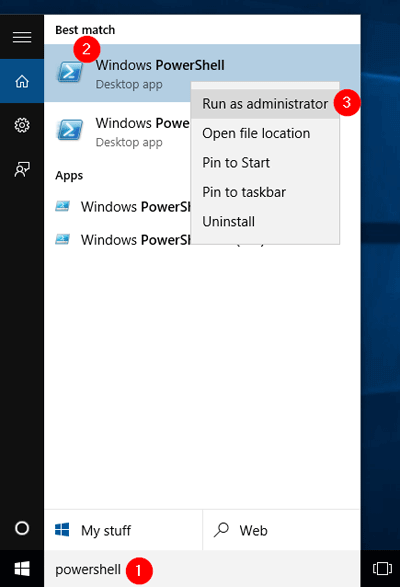
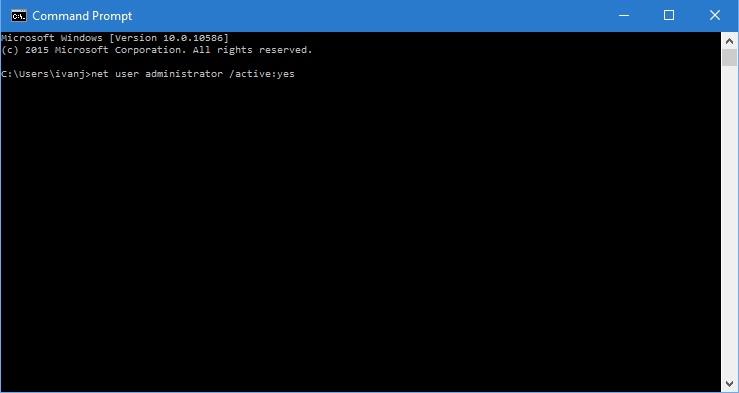

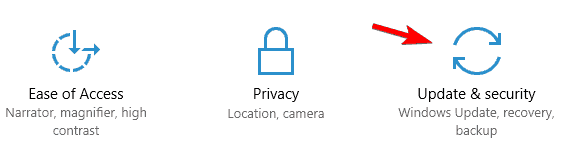
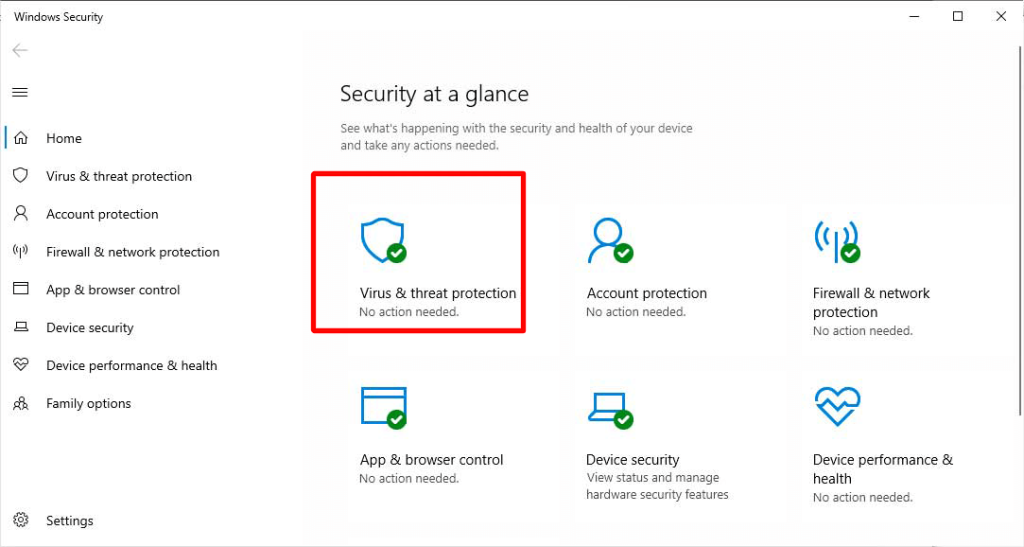
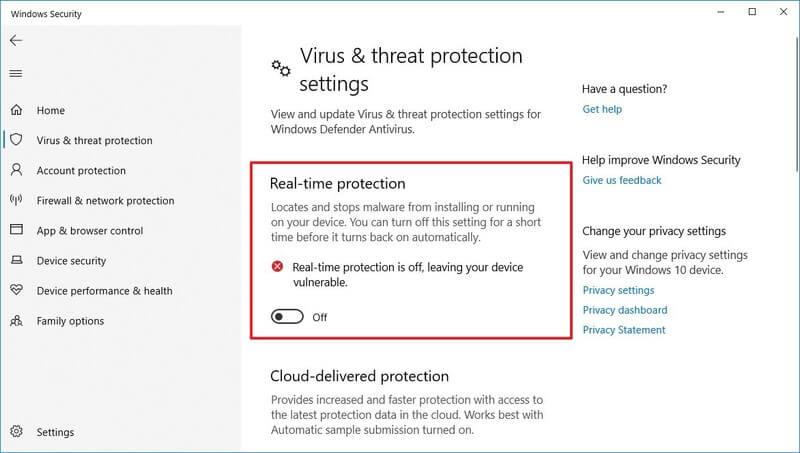
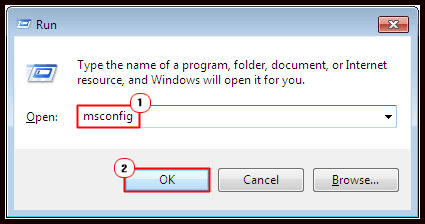
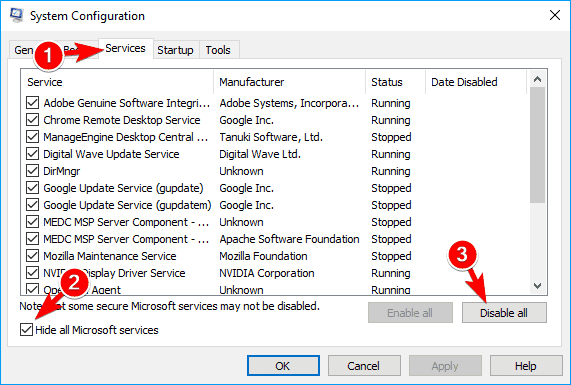

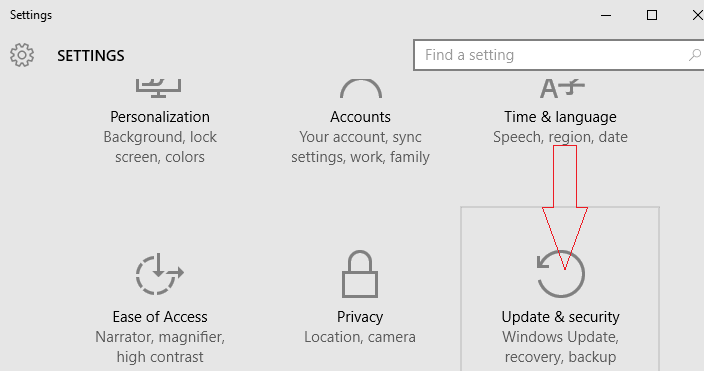
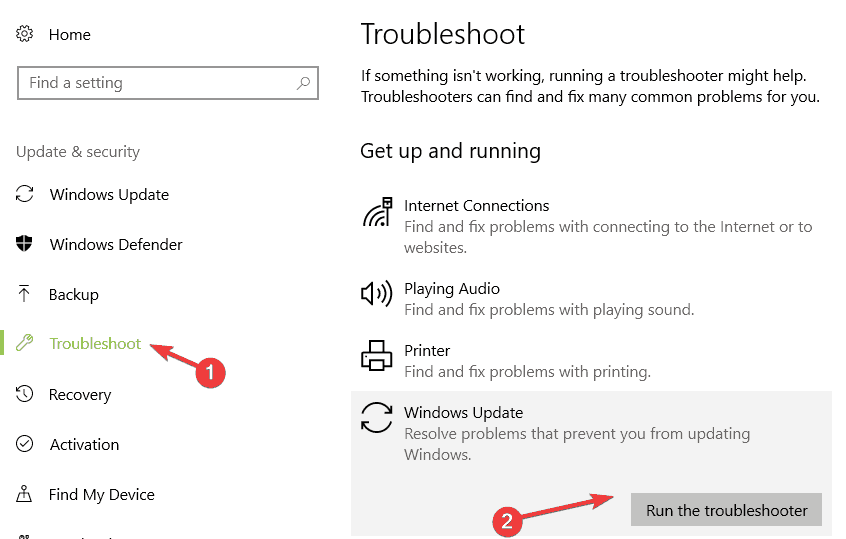

![[CORREGIDO] ¿Cómo arreglar el cambio de avatar de Discord demasiado rápido? [CORREGIDO] ¿Cómo arreglar el cambio de avatar de Discord demasiado rápido?](https://luckytemplates.com/resources1/images2/image-5996-0408150905803.png)
![Solucione el error ESRV_SVC_QUEENCREEK en Windows 10/11 [3 CORRECCIONES] Solucione el error ESRV_SVC_QUEENCREEK en Windows 10/11 [3 CORRECCIONES]](https://luckytemplates.com/resources1/images2/image-4622-0408151111887.png)
![[Mejores soluciones] Arreglar DS4Windows que no detecta el controlador en Windows 10 [Mejores soluciones] Arreglar DS4Windows que no detecta el controlador en Windows 10](https://luckytemplates.com/resources1/images2/image-6563-0408150826477.png)
![[CORREGIDO] Errores de Rise of the Tomb Raider, fallas, caída de FPS, NTDLL, error al iniciar y más [CORREGIDO] Errores de Rise of the Tomb Raider, fallas, caída de FPS, NTDLL, error al iniciar y más](https://luckytemplates.com/resources1/images2/image-3592-0408150419243.png)


![[Solucionado] El controlador WudfRd no pudo cargar el error 219 en Windows 10 [Solucionado] El controlador WudfRd no pudo cargar el error 219 en Windows 10](https://luckytemplates.com/resources1/images2/image-6470-0408150512313.jpg)
![Error de instalación detenida en Xbox One [11 formas principales] Error de instalación detenida en Xbox One [11 formas principales]](https://luckytemplates.com/resources1/images2/image-2928-0408150734552.png)